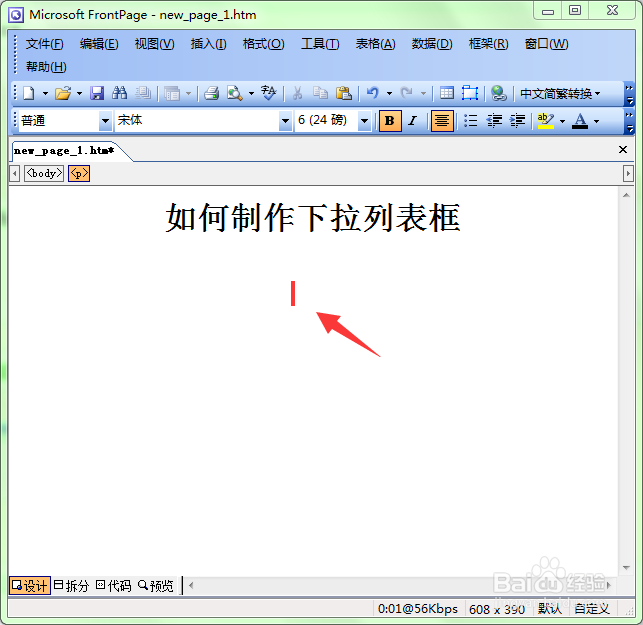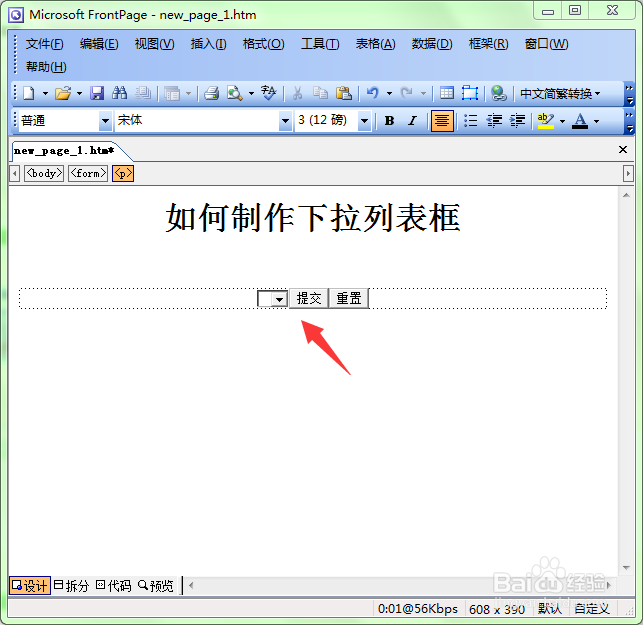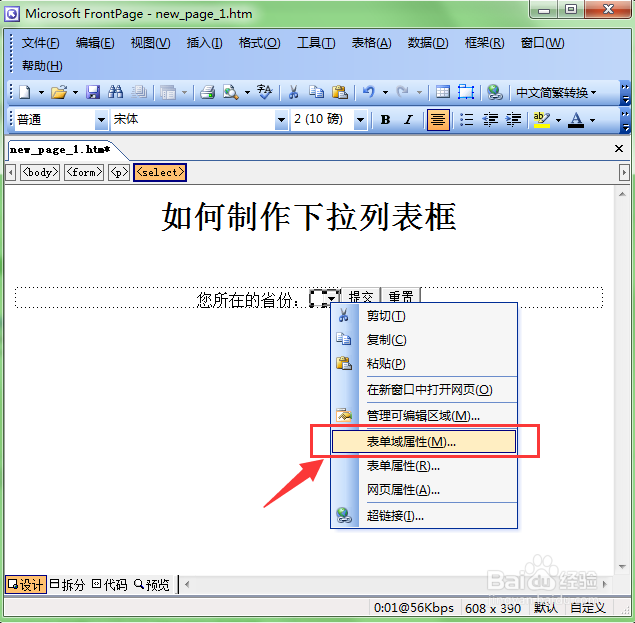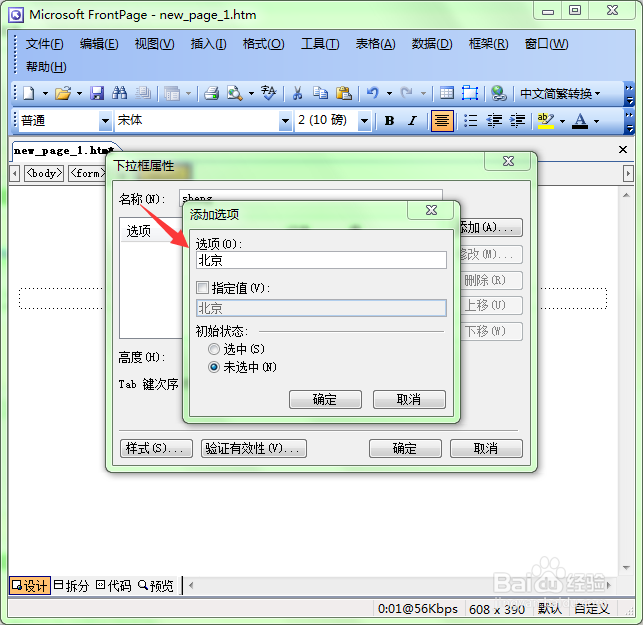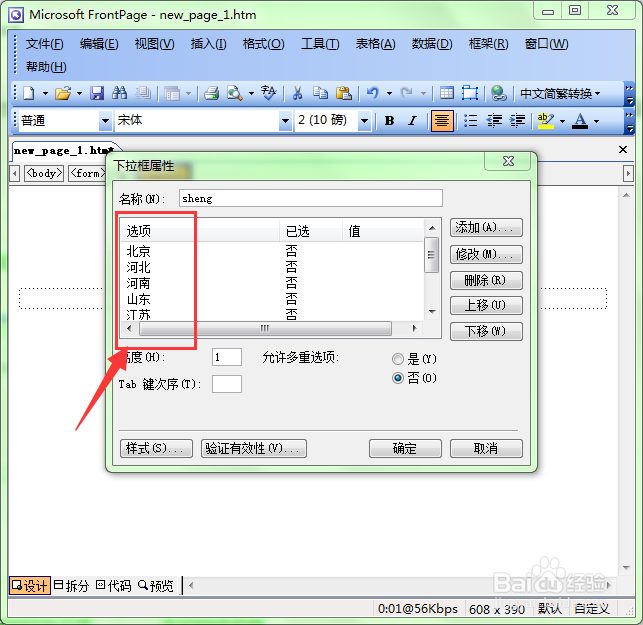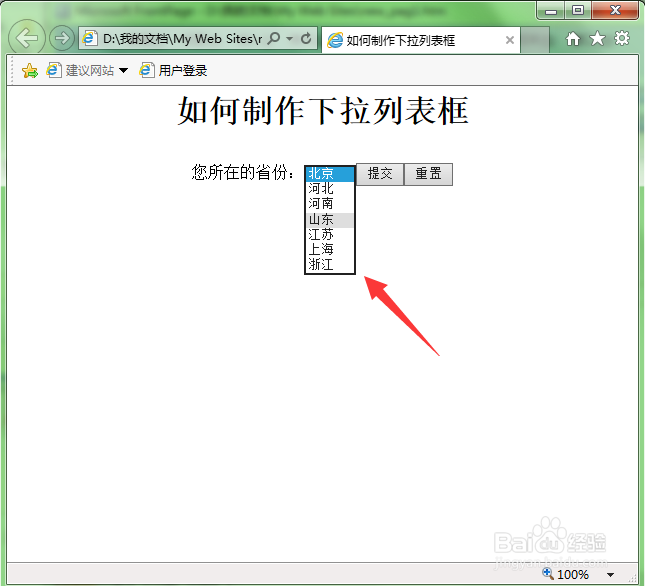FrontPage中如何创建下拉列表
1、将光标定位在要放置下拉列表框的位置。
2、选择“插入”菜单选项卡,选择“表单”子菜单中的“下拉框”命令。
3、在光标所在处就会插入一个下拉列表框,只不过在下拉列表中没有任何内容。
4、在下拉列表框中的适当位置输入此列表的说明文字。
5、在下拉列表框中右击,选择右键菜单中的“表单域属性”命令。将会弹出“下拉框属性”对话框。
6、单击此对话框中的“添加”按钮。
7、在弹出的“添加选项”对话框中,选择“选项”文本框,输入第一个下拉列表选项。
8、重复上述第6、7步的操作,将需要的省份信息添加到列表选项框中。
9、这样一个下拉列表框就制作完成了。
声明:本网站引用、摘录或转载内容仅供网站访问者交流或参考,不代表本站立场,如存在版权或非法内容,请联系站长删除,联系邮箱:site.kefu@qq.com。